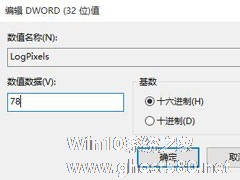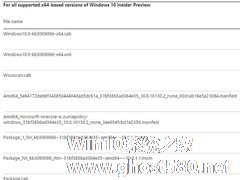-
Win10不可以直接改图片格式怎么解决
- 时间:2024-11-23 10:06:16
大家好,今天Win10系统之家小编给大家分享「Win10不可以直接改图片格式怎么解决」的知识,如果能碰巧解决你现在面临的问题,记得收藏本站或分享给你的好友们哟~,现在开始吧!
Win10不可以直接改图片格式怎么解决?遇到这个问题的朋友其实是因为图片后缀名没有显示出来,所以不能够直接进行修改,接下来小编就来讲讲怎么显示文件后缀名,顺便说说用什么方法改图片格式比较好。

显示图片文件后缀名的方法
1、在文件资源管理器中选择“查看”。

2、把“文件扩展名”选项的小框勾选上。

3、查看电脑中的文件就会显示文件后缀名了。

这样用户就可以修改文件后面的后缀名了。
不过还是不建议用户就这样直接修改图片后缀名,一般需要借助软件转换一下格式,单张图片可以使用win10系统自带的画图工具来另存为其他格式,多张图片的可以使用图片格式转换软件来批量修改。
怎么用画图软件改变图片的格式
1、右键点击图片文件,在弹出的菜单中点击【编辑】。

2、弹出画图程序,点击左上角的【文件】,再点【另存为】,选择其他常用的图片格式。

这才是正确的修改图片格式的方法。
直接修改后缀名虽然有时也能够打开浏览图片,但是内里的图片编码格式其实没变,拿去上传可能会出错,建议还是另存为一下,或者转换格式。
以上就是关于「Win10不可以直接改图片格式怎么解决」的全部内容,本文讲解到这里啦,希望对大家有所帮助。如果你还想了解更多这方面的信息,记得收藏关注本站~
★文②章来自Win10系统之家,未经允许不得转载!
相关文章
-
 Win10不可以直接改图片格式怎么解决?遇到这个问题的朋友其实是因为图片后缀名没有显示出来,所以不能够直接进行修改,接下来小编就来讲讲怎么显示文件后缀名,顺便说说用什么方法改图片格式比较好。显示图片文件后缀名...
Win10不可以直接改图片格式怎么解决?遇到这个问题的朋友其实是因为图片后缀名没有显示出来,所以不能够直接进行修改,接下来小编就来讲讲怎么显示文件后缀名,顺便说说用什么方法改图片格式比较好。显示图片文件后缀名... -
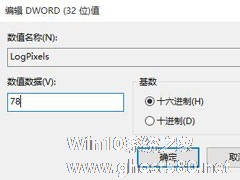
Win10系统自发布到现在,拥有的用户可谓是越多越多,但其实,尽管Win10系统相较于其他操作系统来说整体较为稳定,可各种各样的问题同样还是会发生。就如最近有用户反映更改DPI设置导致字体模糊,这个问题该怎么解决呢?下面,我们就一起往下看看吧!
方法步骤
1、按Win+R打开运行窗口,输入regedit;
2、依次打开定位到:HKEY_CURREN... -

在微软推出win10 9860 更新后,首先让众多用户们抓狂的问题便是,千方百计下载了Win10 9860 更新后,竟然无法成功安装。终于有一些坚持不懈的用户们成功安装上了。但是他们在用了一段时间后,又是苦水连连。
除了安装困难之外,这个版本还有一个毛病就是:CPU在没有人为操作的情况下,居然会占用最多50%的资源!再加上平时在线看弹幕视频,那叫一个卡啊,...
-
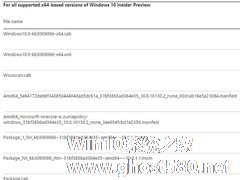
很多人在更新了Win10之后发现Wifi突然失效了。不用太担心,这不是你电脑的问题,而是软件的问题。本文就来介绍一下Win10更新导致Wifi失效应该怎么解决。
今天早些时候,微软向用户推送了三个更新补丁,其中编号KB3069066的补丁主要解决了上述Wi-Fi连接问题。
微软表示,导致Wi-Fi失效的原因在于Build10130中Windows连接管理器服务...